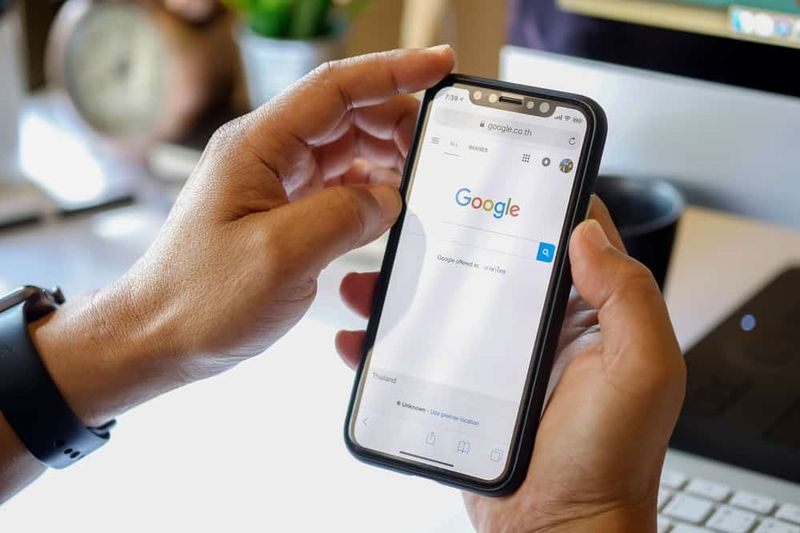Kodibuntu: Kā instalēt un izmantot Kodibuntu USB vai Live CD
Kodibuntu ir Kodi, kuru mēs pazīstam un mīlam, un Ubuntu, Linux sistēmas, sajaukums. Tas ir iegūts no Ubuntu dakšas ar nosaukumu Lubuntu. Tā ir atvieglota versija, kas piemērota pieticīgajai aparatūrai. Tas ir ideāli piemērots mājas mediju centra lietošanai. Tieši tāpēc tā ir Kodi sastāvdaļa. Tomēr šī apmācība ar jums runās, kā instalēt. Un izmantojiet Kodibuntu USB vai Live CD.
Ja vēlaties, varat instalēt Kodibuntu datorā un dubultā sāknēšanā vai izmantot to kā galveno OS. Bet es uzskatu, ka tas ir sāpes. Ņemot vērā Kodibuntu pieticīgās aparatūras prasības. Es domāju, ka visvieglāk to instalēt USB zibatmiņā vai pat Live CD un no tā palaist jebkuru datoru.
kā atbrīvoties no desktop.ini

Jūs to varat arī instalēt datorā un dubultā sāknēšanā vai izmantot kā galveno OS, ja vēlaties, bet es uzskatu, ka tas ir diezgan sāpīgi. Ņemot vērā Kodibuntu pieticīgās aparatūras prasības, es domāju, ka visvieglāk to instalēt USB zibatmiņā vai pat Live CD un no tā palaist jebkuru datoru.

Kodibunto uz USB vai Live CD:
Live CD faktiski ir DVD un satur pilnībā darbināmu operētājsistēmas versiju. Kodibuntu operētājsistēmas ir ļoti ātras. Jūs sāknējat datoru no DVD un dators ielādē OS atmiņā. Varat arī izmantot visas OS funkcijas, pat neielādējot parasto operētājsistēmu. Pēc tam noņemiet multividi, atsāknējiet un dators atkal ielādē parasto OS. Man tas ir ideāls veids, kā eksperimentēt ar jaunām sistēmām, neriskējot ar datoru.
8 bitu mūzikas programmatūra
Ja izmantojat portatīvo ierīci vai klēpjdatoru. Tad jūs varat instalēt Kodibuntu SD kartē arī tad, ja vēlaties. Tās pašas instrukcijas darbojas jebkurā izvēlētajā datu nesējā.
Lai to izdarītu, jums ir nepieciešams tukšs DVD, DVD rakstītājs vai USB disks, kura izmērs ir vismaz 2 GB. Darbosies jebkuras paaudzes USB, taču USB 3.0 būs daudz ātrāks.
Instalējiet Kodibunto uz USB:
Kad es instalēju kopiju sava Windows datora USB diskā. Es aprakstīšu šo procesu. Live CD izmantošana ir tieši tāda pati. Pirmkārt, mums jāpalaiž Linux Live USB Creator, un tad mēs varam instalēt Kodibuntu.
Soļi:
- Lejupielādējiet un instalējiet Linux Live USB veidotājs .
- Tad šeit lejupielādējiet Kodibuntu kopiju.
- Ievietojiet USB disku datorā.
- Sāciet Linux Live USB Creator un atlasiet savu USB atslēgu.
- Kā avotu atlasiet savu Kodibuntu attēlu.
- Pēc tam atlasiet Noturība kā 80% no maksimālās USB atmiņas vietas. Pārējā daļa nodrošinās datu nesēju un citas informācijas glabāšanu. Varat arī izmantot 100%, ja nevēlaties, lai atslēgā tiktu saglabāta nekāda informācija.
- Atlasiet, lai formatētu atslēgu FAT32. Tā kā Kodibuntu ir 32 bitu programma, tas ir ideāli.
- Pēc tam atlasiet zibens ikonu, lai sāktu procesu.
Šis process neaizņem daudz laika. Tas faktiski ir atkarīgs no datora ātruma. Un arī izmantotā USB versija. USB 3.0 atslēga rakstīs daudz ātrāk nekā USB 2.0, taču Kodibuntu nevienam nav vajadzīgs ilgs laiks.
USB dedzināšanas rīku lejupielāde
Kad tas ir pabeigts, mūsu USB atslēga ir gatava lietošanai. Bet tas faktiski ir atkarīgs no tā, kā esat iestatījis datoru. Jums var būt jākonfigurē tā, lai sāknētu no USB. Ja pēc noklusējuma esat atstājis sāknēšanas opcijas. Tad nevajadzētu neko darīt. Ja esat paņēmis visas sāknēšanas opcijas, izņemot OS disku, lai paātrinātu sāknēšanu. Tad jums būs jāveic šīs darbības.
Soļi:
- Vispirms restartējiet datoru un nospiediet jebkuru nepieciešamo taustiņu, lai ievadītu BIOS / UEFI. Dažās mātesplatēs tiek izmantots F8, citos - F12, bet citās - Dzēst. Melnajā POST ekrānā tam vajadzētu pateikt, kad dators pirmo reizi tiek palaists.
- Pēc tam atlasiet sāknēšanas opcijas un pievienojiet USB sarakstam.
- Beidzot saglabājiet un restartējiet.
Tagad jūsu dators ir iestatīts, lai sāktu no USB. Un, ja tā vietā izmantojat DVD. Sāknēšanas opciju izvēlnē acīmredzami varat izvēlēties DVD diskdzini. Pirms restartēšanas noteikti saglabājiet iestatījumus, pretējā gadījumā jums tas viss būs jāpārdzīvo vēlreiz. Pirms restartēšanas pārliecinieties, vai datorā ir multivides sistēma, un pēc tam restartējiet.
Kad redzat opciju uzvedni boot no USB / DVD. Tad sakiet jā un ļaujiet Kodibuntu ielādēt. Tam vajadzētu aizņemt tikai dažas sekundes, un jums vajadzētu redzēt Kodibuntu darbvirsmu. No šejienes jūs varat arī pāriet tieši, lai kaut ko skatītos vai konfigurētu iestatījumus. Ja, saglabājot vietu Noturība, ietaupījāt vietu, visas veiktās konfigurācijas izmaiņas var saglabāt nākamreiz.
Es ceru, ka jums patīk šis raksts, un tas jums ļoti palīdzēja, lai saņemtu papildu jautājumus, vienkārši informējiet mūs zemāk esošajā komentāru sadaļā.
Skatiet arī: Neuzvarams sāknēšanas apjoms Windows 10 - kā to novērst